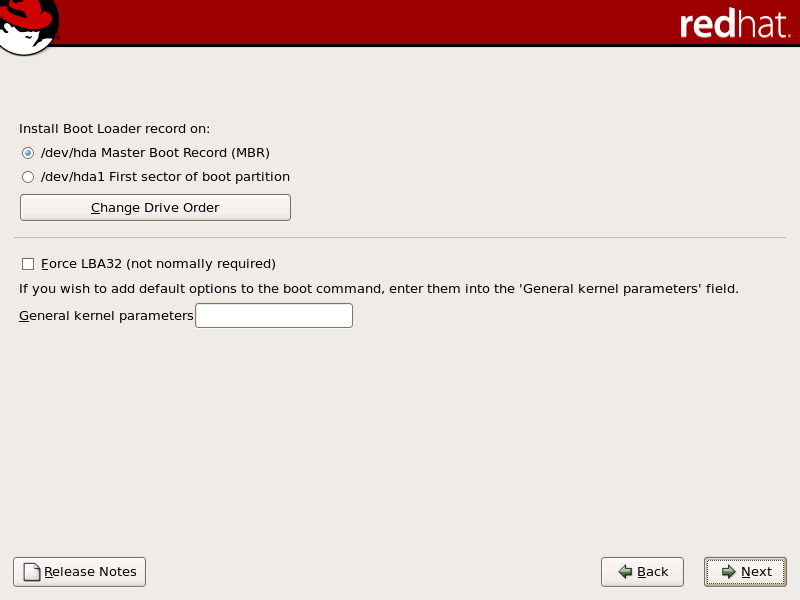4.20. x86、AMD64、および Intel® 64 ブートローダーの設定
ブートメディアを使用せずにシステムを起動するには、通常ブートローダーをインストールする必要があります。ブートローダーは、コンピューターの起動時に実行する最初のソフトウェアプログラムです。これは、オペレーティングシステムカーネルソフトウェアへの制御の読み込みおよび転送を行います。次にカーネルは、残りのオペレーティングシステムを初期化します。
デフォルトでインストールされる GRUB (GRand Unified Bootloader)は非常に強力なブートローダーです。GRUB は、さまざまな空きオペレーティングシステムや、チェーン読み込み(DOS や Windows などのサポート対象外のオペレーティングシステムを読み込むメカニズム)を別のブートローダーを読み込むプロプライエタリーオペレーティングシステムを読み込むことができます。
図4.18 ブートローダーの設定
ブートローダーとして GRUB をインストールしない場合は、ブートローダーの をクリックします。ここで、ブートローダーをインストールしないよう選択できます。
Red Hat Enterprise Linux をブートできるブートローダーがすでにあり、現在のブートローダーを上書きしたくない場合は、ブートローダーの ボタンをクリックして ブートローダーをインストールしない を選択してください。
Warning
何らかの理由で GRUB をインストールしない場合は、システムを直接起動できず、別の起動方法(商用ブートローダーアプリケーションなど)を使用する必要があります。このオプションは、システムを起動する別の方法がある場合にのみ使用してください。
他のオペレーティングシステムが使用するパーティションなど、起動可能なパーティションがすべて一覧表示されます。システムの root ファイルシステムを保持するパーティションには、
Red Hat Enterprise Linux の ラベル (GRUB 用)があります。他のパーティションにはブートラベルが含まれる場合があります。インストールプログラムで検出された他のパーティションのブートラベルを追加または変更するには、パーティションで 1 回クリックして選択します。選択したら、 ボタンをクリックしてブートラベルを変更できます。
優先するブートパーティションの横にある デフォルト を選択して、デフォルトの起動可能な OS を選択します。デフォルトのブートイメージを選択しない限り、インストールを進めることはできません。
注記
ラベル コラムに は、任意のオペレーティングシステムを起動するために、ブートプロンプトにグラフィカル以外のブートローダーに入力する必要のあるものが一覧表示されます。
GRUB ブート画面を読み込んだら、矢印キーを使用してブートラベルを選択するか、編集には e と入力します。選択したブートラベルの設定ファイルに項目の一覧が表示されます。
ブートローダーパスワードは、サーバーへの物理的なアクセスが可能な環境でセキュリティーメカニズムを提供します。
ブートローダーをインストールする場合は、システムを保護するパスワードを作成する必要があります。ブートローダーのパスワードがないと、システムにアクセスできるユーザーはカーネルにオプションを渡すことができ、システムのセキュリティーが危険にさらされる可能性があります。ブートローダーパスワードが導入されている場合、標準以外の起動オプションを選択する前に、最初にパスワードを入力する必要があります。ただし、BIOS が対応している場合でも、マシンに物理的にアクセスできるユーザーが diskette、CD-ROM、または USB メディアから起動することは可能です。ブートローダーパスワードを含むセキュリティープランでも、別の起動方法に対応する必要があります。
ブートローダーパスワードを使用してシステムセキュリティーを強化する場合は、Use a boot loader password のラベルが付いたチェックボックスを必ず選択してください。
選択したら、パスワードを入力して確認します。
GRUB が QWERTY キーボードレイアウトのみを認識
GRUB パスワードを選択する場合は、システムに実際に接続されているキーボードに関係なく、GRUB は QWERTY キーボードレイアウトのみを認識していることに注意してください。レイアウトが非常に異なるキーボードを使用する場合は、パターンが生成する単語ではなくキーストロークのパターンを記憶する方が効果的な場合があります。
ドライブの順序の変更やカーネルにオプションを渡すなど、より高度なブートローダーオプションを設定するには、 をクリックする前に Configure advanced boot loader options が選択されていることを確認してください。
重要 - マルチパスデバイス
複数のパスからアクセスできるネットワークデバイスに Red Hat Enterprise Linux をインストールする場合は、 をクリックする前に Configure advanced boot loader オプション を選択してください。
4.20.1. 高度なブートローダー設定
リンクのコピーリンクがクリップボードにコピーされました!
インストールするブートローダーを選択したので、ブートローダーのインストール先を決定することもできます。ブートローダーは、以下の 2 つの場所のいずれかにインストールできます。
- マスターブートレコード(MBR): MBR が別のオペレーティングシステムローダー(System Commander など)を起動していない限り、ブートローダーをインストールすることが推奨されます。MBR は、ご使用のコンピューターの BIOS によって自動的に読み込まれるハードドライブの特別な領域で、ブートローダーがブートプロセスを制御できる最速点となります。MBR にインストールする場合、マシンのブート時に GRUB にブートプロンプトが表示されます。その後、Red Hat Enterprise Linux またはブートローダーを起動用に設定したその他のオペレーティングシステムを起動できます。
図4.19 ブートローダーのインストール
注記
RAID カードをお持ちの場合は、BIOS によっては RAID カードからの起動に対応していないことに注意してください。このような場合、ブートローダー は RAID アレイの MBR にインストールしない でください。代わりに、ブートローダーは、
/boot/ パーティションと同じドライブの MBR にインストールする必要があります。
お使いのシステムで Red Hat Enterprise Linux のみを使用する場合は、MBR を選択する必要があります。
ドライブの順序を再編成する場合や、BIOS が正しいドライブの順序を返しない場合は、ドライブの順序の ボタンをクリックします。ドライブの順序の変更は、複数の SCSI アダプター、または SCSI アダプターと IDE アダプターの両方があり、SCSI デバイスから起動する場合に便利です。
Force LBA32 (通常は必要ありません) オプションを使用すると、
/boot/ パーティションの 1024 シリンダー制限を超えることができます。1024 シリンダー制限を超えてオペレーティングシステムを起動する LBA32 拡張機能をサポートするシステムがあり、/boot/ パーティションをシリンダー 1024 の上に配置する場合は、このオプションを選択する必要があります。
注記
ハードドライブのパーティション設定中、古いシステムの BIOS はハードドライブの最初の 1024 個以上のシリンダーにアクセスできないことに注意してください。この場合は、ハードドライブの最初の 1024 シリンダーの
/boot Linux パーティション用の領域を確保して、Linux を起動する容量を残します。他の Linux パーティションは、シリンダー 1024 以降にすることができます。
parted では、1024 シリンダーは 528MB に相当します。詳細は、以下を参照してください。
http://www.pcguide.com/ref/hdd/bios/sizeMB504-c.html
http://www.pcguide.com/ref/hdd/bios/sizeMB504-c.html
起動コマンドにデフォルトのオプションを追加するには、カーネルパラメーター フィールドに入力します。入力したオプションは、システムの起動時に毎回 Linux カーネルに渡されます。
重要 - マルチパスデバイス
複数のパスを介してアクセス可能なネットワークデバイスに Red Hat Enterprise Linux をインストールする場合は、GRUB が
/dev/mapper/mpath0 の MBR にインストールされていることを確認してください。